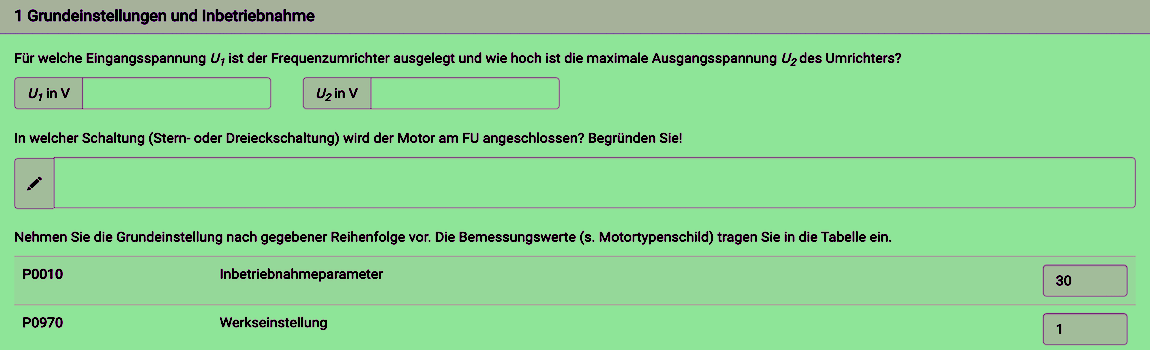
HTML - Formulare und Buttons
Autoren: A. Grella, D. Supper, Elektronikschule Tettnang.
Formulardaten werden zum Anmelden auf Internetseiten, zum Abschluss von Versicherungen, für die Websuche, für Onlinetest u.v.m. verwendet.
In dieser Einheit lernst Du das Erstellen von Formularen. Weiter erfährst Du alles wichtige über die Formatierung und den Einsatz von Buttons.
Formulare
Ein Formular dient der Erfassung von Daten:
<form>
<label for="inputuser">Benutzer</label><br>
<input type="text" id="inputuser" placeholder="username" name="user">
<label for="inputpassword">Passwort</label><br>
<input type="password" id="inputpassword" placeholder="password" name="word">
<button type="submit">Senden</button>
<button type="reset">Zurücksetzen</button>
</form>
Im Tag <form> ... </form> stehen die Formularelemente <input></input> und die dazugehörigen Beschriftungen <label for="..."><label>. Abgeschickt und zurückgesetzt werden die Daten mit einem Button
<button type="...">...</button>.
Formularelemente und Attribute
Das <form>-Tag hat die drei Attribute:
<form action="#top" method="get" id="kontakt"></form>.
Dabei wird das Ziel (action="/action-page.html"), die Übertragungsart (method="get": Daten als URL-Variablen, post: Daten im HTTP-Request) und die ID (id="kontakt")festgelegt. Mit der ID können bspw. Submitbuttons auch außerhalb des <form>-Tags plaziert werden.
Mit dem <label for="inputuser">-Tag wird das <input>-Tag beschriftet. Das Attribut forenthält den Identifier des Formularfeldes. Beim Anklicken der Beschriftung wird der Cursor in das entsprechende Eingabefeld gesetzt.
Das <input>-Tag ist ein einzeiliges universelles Formularfeld und wird nicht geschlossen.
Eine Texteingabe:
<label for="fname">Name:</label>
<input type="text" id="fname" name="fname">
Eine Datumseingabe:
<label for="datum">Datum:</label>
<input type="date" id="datum" name="datum">
Eine Zahleneingabe:
<label for="wert">Anzahl:</label>
<input type="number" id="wert" name="wert">
Eine Email-Adresse:
<label for="mail">Email:</label>
<input type="email" id="mail" name="mail">
Eine Textnachricht:
<label for="nachricht">Ihre Nachricht:</label>
<textarea id="nachricht" name="nachricht" cols="20" rows="5"></textarea>
Man beachte, dass die Größe des mehrzeiligen Textfeldes festgelegt werden kann.
Checkbox und Radiobutton
Die Checkbox:
<label><input type="checkbox" name="zutat1" value="ananas">Ananas</label>
<label><input type="checkbox" name="zutat2" value="kaese">Käse</label>
<label><input type="checkbox" name="zutat3" value="oliven">Oliven</label>
Radiobuttons:
<input type="radio" id="vi" name="zahlmethode" value="Visa">
<label for="vi"> Visa</label>
<input type="radio" id="mc" name="zahlmethode" value="Mastercard">
<label for="mc"> Mastercard</label>
<input type="radio" id="pp" name="zahlmethode" value="PayPal">
<label for="pp"> PayPal</label>
Man beachte, dass Radiobuttons nur eine Auswahl zulassen, während bei einer Checkbox eine Mehrfachauswahl möglich ist. Aus diesem Grund ist das Attribut name bei Radiobuttons einheitlich und für jede Checkbox unterschiedlich.
Buttons gestalten
Zur Gestaltung von Buttons verwendet man das <button>-Tag:
<button>Mehr Infos »</button>
Button mit abgerundeten Ecken:
<button style="border-radius: 6px; padding: 10px 16px;">Mehr Infos »</button>
Button mit Link und Hintergrundfarbe:
<a href="#top"> <button style="padding: 10px 16px; line-height: 1.2;
border-radius: 6px; background-color: #D1D1D1">Mehr Infos »</button></a>
Übung 1 Das Kontaktformular
In dieser Übung wird die bestehende Internetseite um ein Kontaktformular erweitert.

- Teste die Formularfelder auf dieser Webseite.
- Erstelle die Seite
/html/kontakt.html. Erweitere Navigationslinks auf allen Seiten. - Erstelle auf der Seite ein Kontaktformular mit folgenden Eingabefeldern:
- Name
- Betreff
- ein Textfeld für die Nachricht
- eine Checkbox für Datenschutzhinweise
- Ergänze das Formularfeld mit dem Submitbutton. Die Daten sollen als URL-Variable übertragen werden. Überprüfe, ob die Daten korrekt übertragen werden, indem Du den Submitbutton drückst und dann die URL kontrollierst. Dabei sollte für jedes Formularfeld ein Eintrag in der URL stattfinden.
- Formatiere das Layout der Formularfelder mit Hilfe von CSS in der externen CSS-Datei
/lib/css/custom.css. - Formatiere das Layout des Submitbuttons: abgerundeten Ecken und padding.
- Ergänze das Formular mit zwei Formularfeldern Deiner Wahl.
- Teste die Seite für eine Auflösung des Iphones 7.
Strg + ⇧ + I
Füge für eine einwandfreie Darstellung, falls notwendig bedingte Trennzeichen ein.
<form>
<label for="inputname">Name</label><br>
<input type="text" id="inputname" placeholder="Name" name="user">
<label for="inputmail">Email</label><br>
<input type="email" ...
...
<button type="submit">Senden</button>
</form>
Übung 2 Welche Aussage ist wahr?
Wähle die korrekten Aussagen aus.
Nenne zwei korrekte Tags aus dem Bereich der Formulare
Wähle zwei Antworten.
- input
- label
- user
- formular
Nenne zwei Attribute, welche zum input-Tag gehören.
Wähle zwei Antworten.
- type
- for
- name
- username
Nenne ein Wert des Attributs type.
Wähle eine Antwort.
type="textarea"type="user"type="radio"type="username"
Benenne den Unterschied zwischen type="checkbox" und type="radio".
Wähle eine Antwort.
type="checkbox"hat mehr Eingabefelder alstype="radio".- Beide Felder sehen identisch aus.
type="checkbox"hat sich gegenübertype="radio"durchgesetzt.type="checkbox"beliebig viele Auswahlen,type="radio"nur eine Auswahl.
Benenne mögliche Werte des Attributs method.
Wähle zwei Antworten.
method="get"method="ups"method="post"method="take"
Benenne die zwei Übertragungsarten beim Absenden eines Formulars. Wähle zwei Antworten.
- URL-Verschlüsselung
- FTP-Request
- HTTP-Request
- URL-Variable
Wortliste und Satzbausteine
| das Formular, -e | Ein Formular dient der Erfassung von Daten und besteht aus mindestens einem Eingabefeld. |
| das Eingabefeld, -er | Eingabefelder, auch Formularelemente gibt es für unterschiedliche Formate wie Text, Zahlen, Email, Passwörter, Datum u.v.m. |
| die Checkbox, -en | Eine Checkbox besteht aus mindestens einem Auswahlbutton. Dabei sind mehrere Optionen möglich. |
| der Radiobutton, ~ | ist ein Auswahlbutton mit nur einer Option aus mehreren Optionen |
| der Submitbutton, ~ | wird für die Übertragung der Daten benötigt |